Azure Blob ストレージ アカウントを表示する
 変更を提案
変更を提案


Azure にコンソール エージェントをインストールすると、 NetApp Consoleは、コンソール エージェントがインストールされている Azure サブスクリプションに存在する Azure ストレージ アカウントに関する情報を自動的に検出できるようになります。この情報を表示できるように、Azure Blob システムがシステム ページに追加されます。
場所、リソース グループ、使用済み容量など、Azure ストレージ アカウントの詳細を確認できます。これらのアカウントは、 NetApp Backup and Recovery、 NetApp Copy and Sync、およびNetApp Cloud Tieringからの操作の宛先として使用できます。
-
"コンソールエージェントをインストールする"Azure Blob ストレージ アカウントを表示する Azure アカウントで。
-
ナビゲーション メニューから、*ストレージ > システム*を選択します。
しばらくすると、Azure Blob Storage システムが自動的に表示されます。
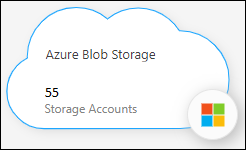
-
システムを選択します。 Azure BlobストレージでNetAppデータサービスを有効にする場合は、右側のペインからアクションを選択します。
-
Azure ストレージ アカウントの詳細を表示するには、[システムに入る] を選択するか、システムをダブルクリックします。
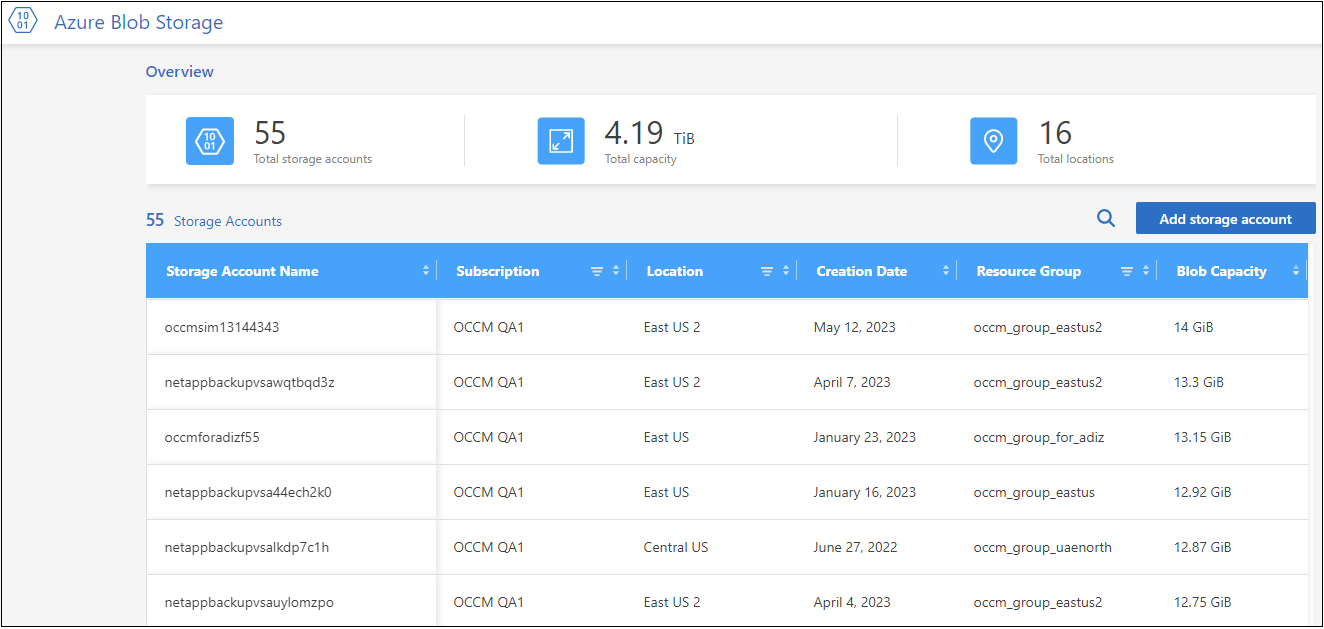
デフォルトで表示される列に加えて、ページをスクロールして、ストレージ アカウントの追加プロパティ (タグの数、有効になっている暗号化の種類など) を表示できます。
ストレージアカウントの一部の設定を変更するには、コンソールから直接変更します。 ストレージ アカウント用。"詳細はこちら" 。
ストレージ アカウント用。"詳細はこちら" 。
ストレージ アカウントの追加 を選択すると、新しいバケットを追加できます。"詳細はこちら" 。


